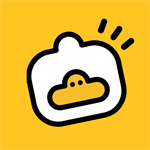羽化作为Photoshop核心功能之一,主要用于实现选区边缘的渐变融合效果。这项工具能够有效消除生硬边界,为图像合成与修饰提供自然的过渡效果。掌握正确的羽化操作方法可显著提升设计作品的视觉表现力。
PS羽化功能操作路径详解:
在工具栏选框工具组中,属性面板内置了羽化参数设置区,用户可直接输入像素值进行预羽化处理。套索工具组同样配备了该功能模块,便于自由选区时同步应用羽化效果。
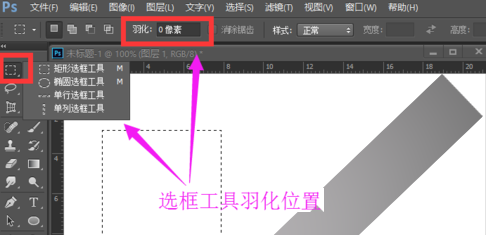
PS羽化操作全流程解析:
1. 启动矩形选框工具在画布创建基础选区,此时可通过属性栏预先设定羽化值。建议新建文件后先设置5-10像素的基础羽化参数,此数值适合常规图像处理需求。
2. 选区绘制完成后,右键单击画布区域可激活上下文菜单,选择羽化功能将弹出参数调整窗口。该方式支持后期修改羽化强度,特别适用于需要多次调试的精细操作。
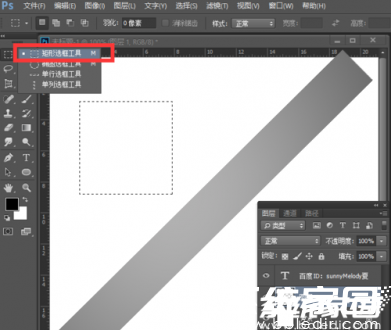
3. 通过顶部菜单栏依次点击「选择-修改-羽化」可调出专业参数面板。此方法不仅显示当前羽化数值,还提供实时预览功能,方便观察不同参数下的边缘过渡效果。
4. 羽化数值的设定需根据图像分辨率调整,高精度图片建议采用较大数值(20-50像素),普通网络图片保持5-15像素即可。数值过大会导致选区边缘过度虚化,数值过小则达不到平滑过渡效果。
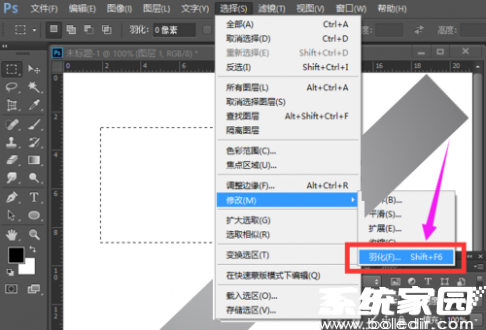
5. 快捷键Shift+F6可快速调出羽化设置窗口,熟练运用该组合键能提升工作效率。若遇快捷键失效情况,可检查输入法状态或软件自定义快捷键设置。
6. 进阶操作中可结合图层蒙版使用羽化功能,通过调整画笔硬度实现动态羽化效果。这种方法特别适合处理复杂边缘图像,能实现传统羽化工具难以达到的精细控制。
羽化功能的应用场景十分广泛,从简单的图片合成到复杂的商业修图都不可或缺。建议设计新手从基础选区羽化开始练习,逐步掌握蒙版羽化、通道羽化等进阶技巧。定期清理PS缓存文件可确保羽化功能的运算效率,避免出现操作延迟现象。